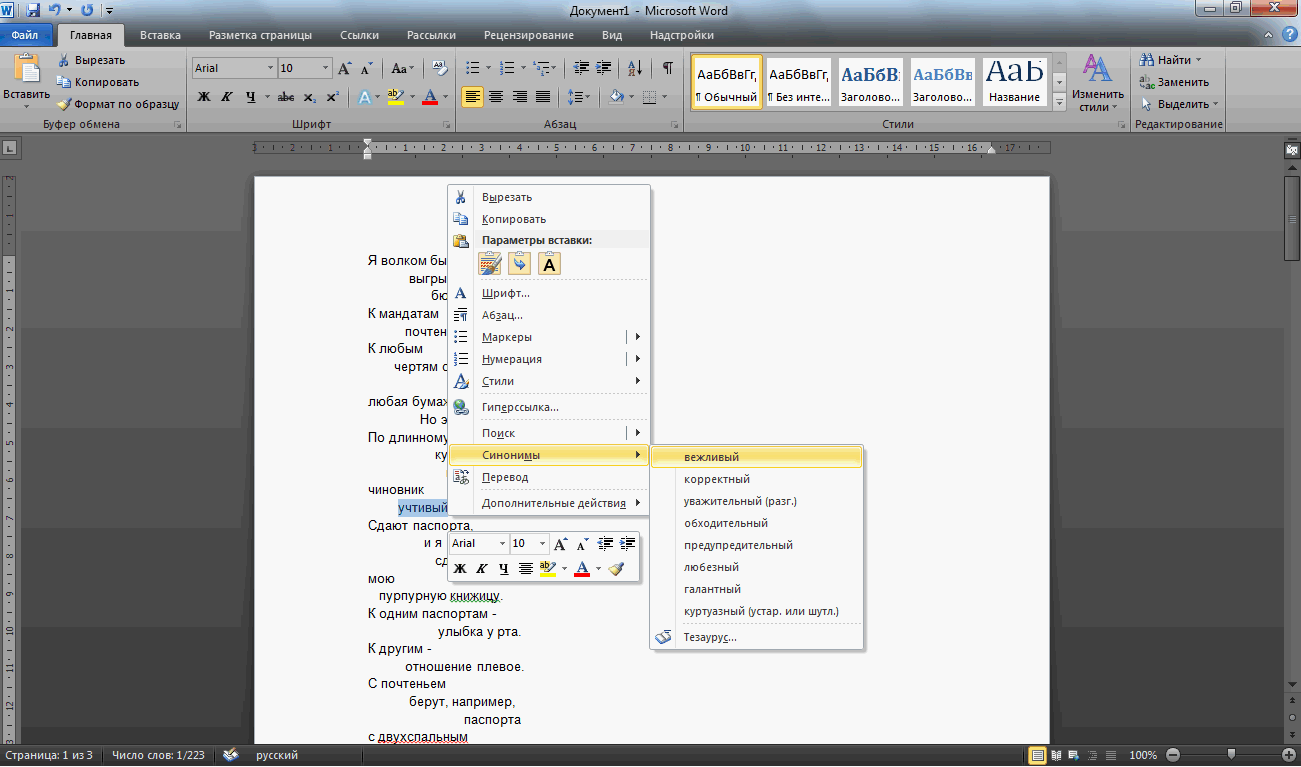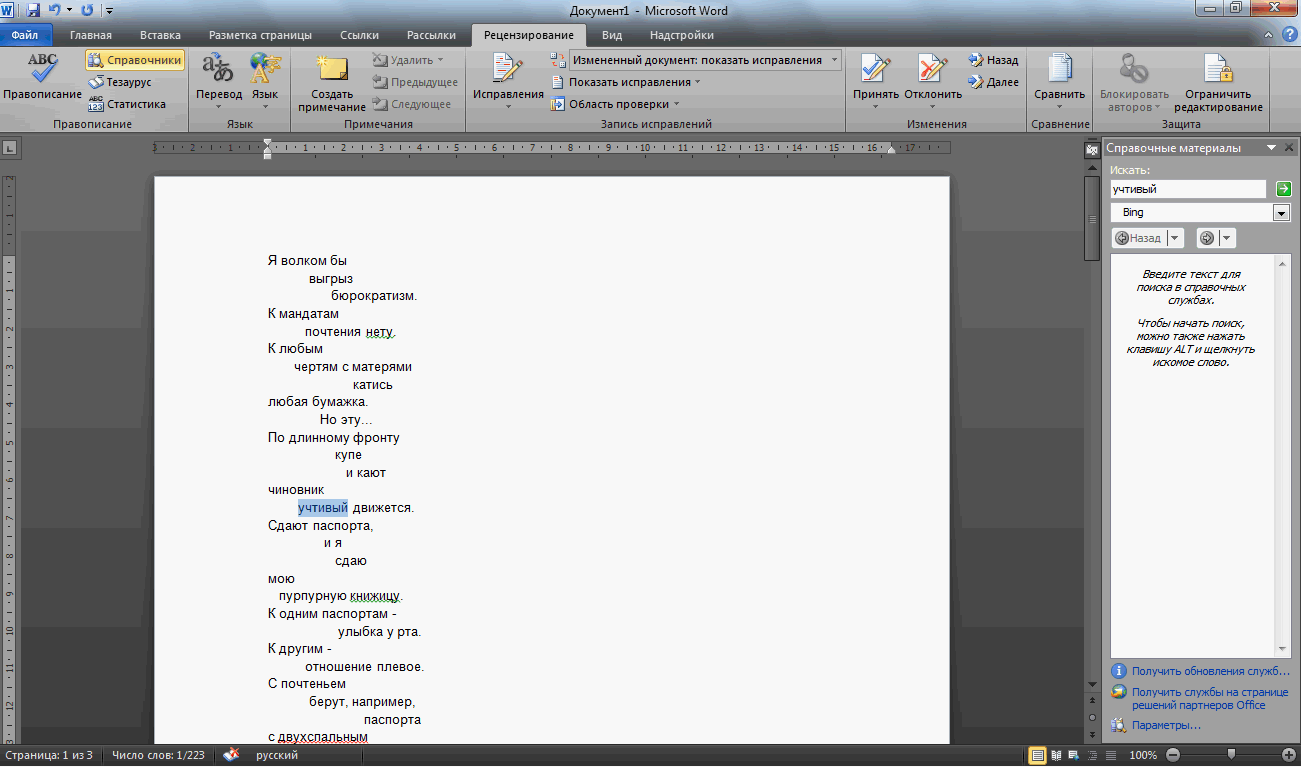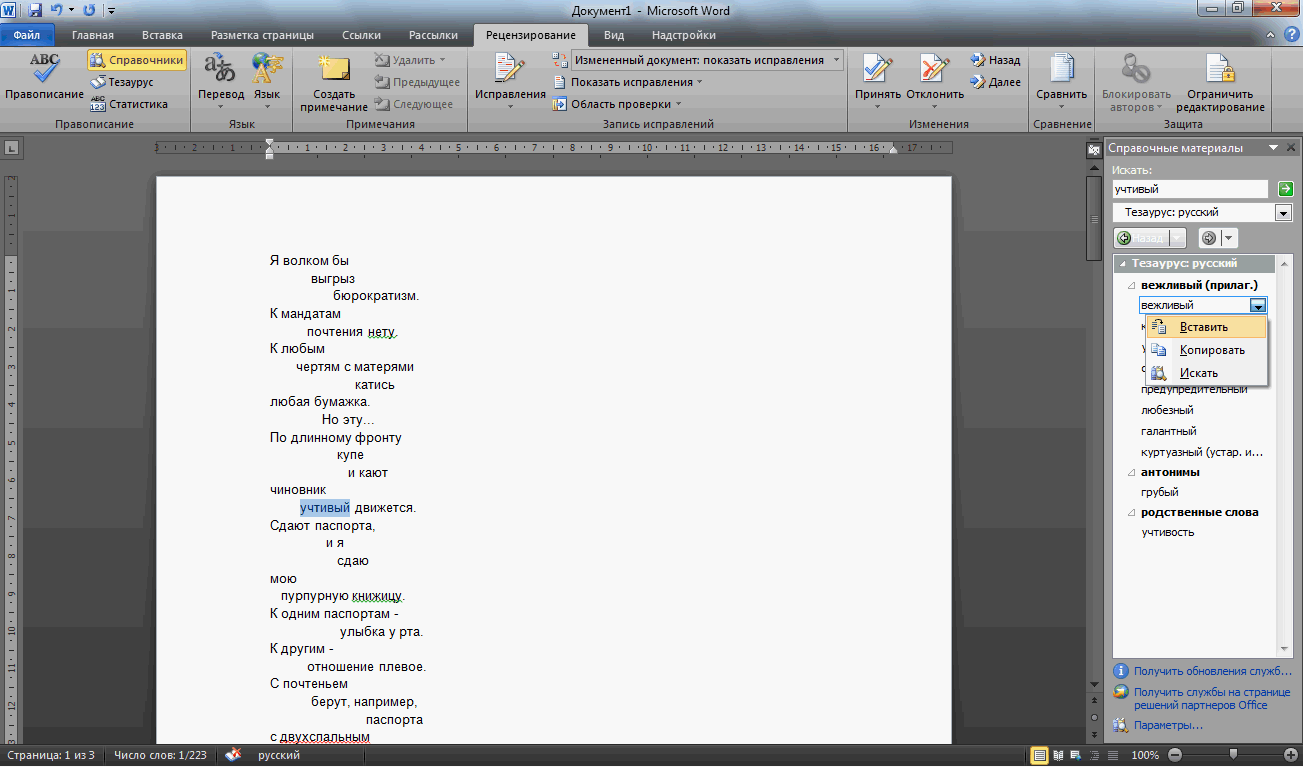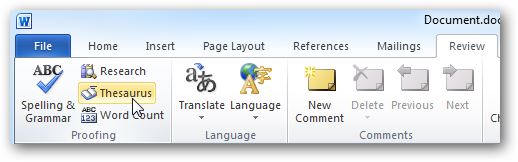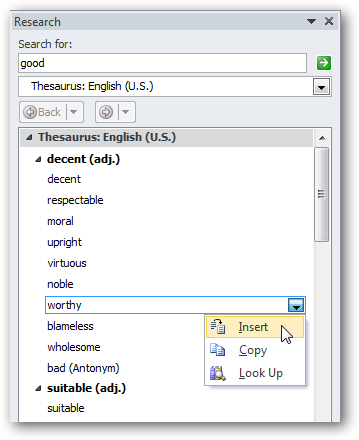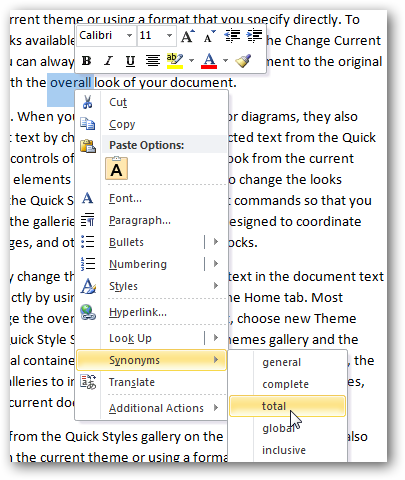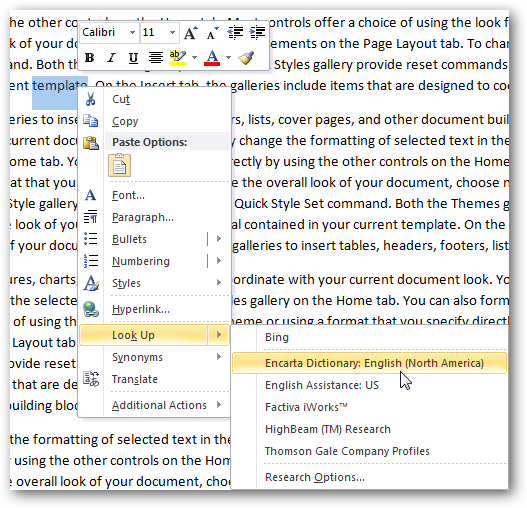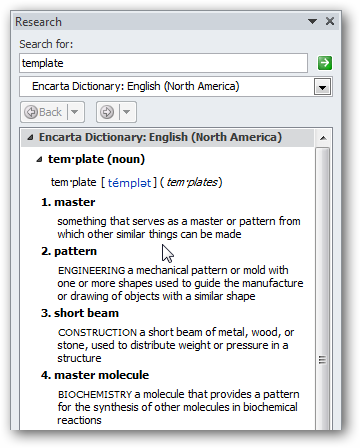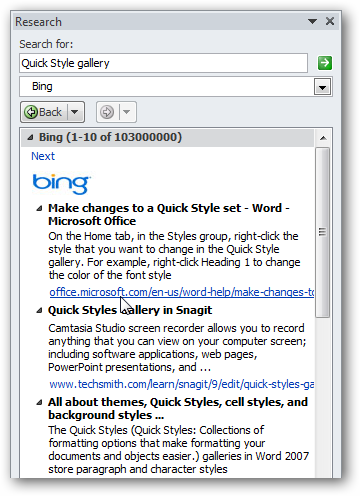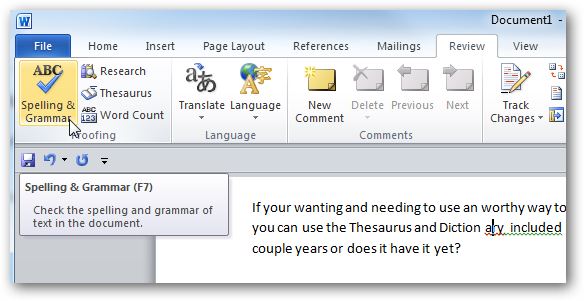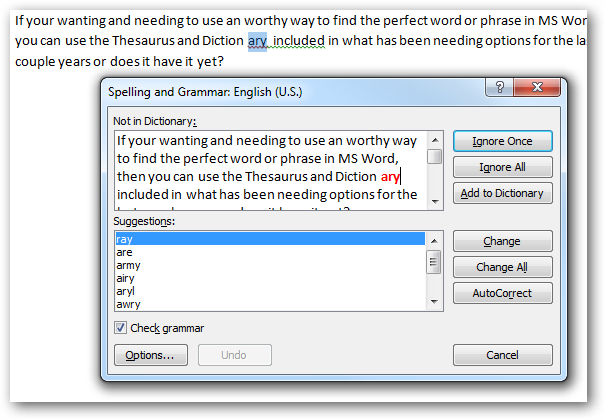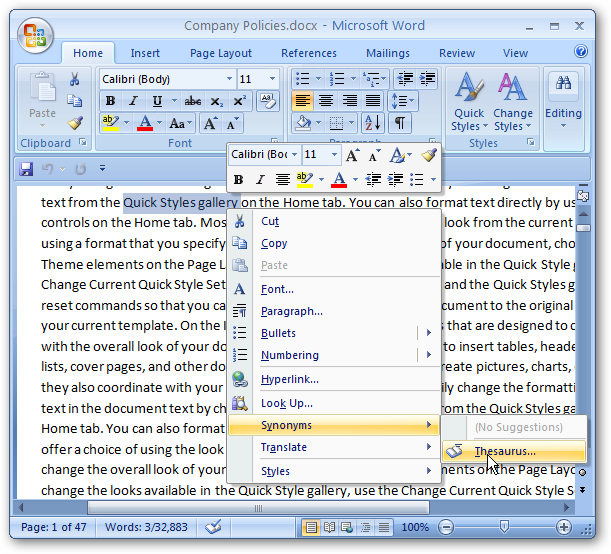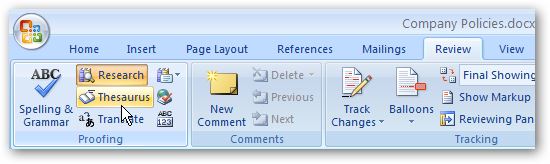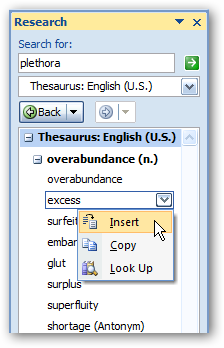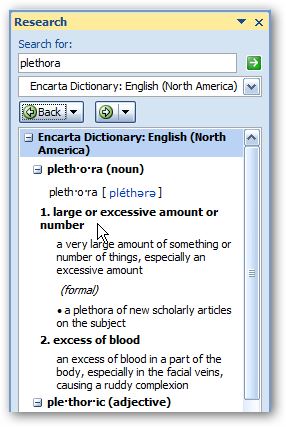Департамент ИТ
На примере Microsoft Word 2010 рассмотрим возможности функции «Тезаурус» по подбору синонимов, антонимов или родственных и схожих по значению слов. Использование этой функции позволяет обогатить текст и избежать косноязычия.
Вызвать тезаурус можно следующими способами:
1) щелкнуть на необходимом слове правой кнопкой мыши и выбрать пункт меню «Синонимы», далее «Тезаурус» (рис. 1).
Рис. 1. Вызов тезауруса из контекстного меню.
2) в меню «Рецензирование» нажать одноименную кнопку (рис. 2).
Рис. 2. Вызов тезауруса из основного меню.
Выбрав понравившийся вариант из предложенных, можно заменить им первоначальное слово в тексте, скопировать в буфер обмена или выполнить новый поиск (рис. 3).
Рис. 3. Операции с вариантами тезауруса.
Тезаурус может предлагать варианты на нескольких языках, их использование можно настроить в меню «Параметры» (Рис. 4).
Источник статьи: http://blog.depit.ru/podbor-sinonimov-i-antonimov-word-2010/
8. Для какой цели и как используется словарь синонимов?
Качество текста нередко можно улучшить, заменив слово более подходящим по смыслу. Обычно для этой цели используют словарь синонимов. Программа Word содержит команду Сервис/Язык/Тезаурус, выполняющую те же функции.
В диалоговом окне «Тезаурус» слово, на которое указывал курсор, помещается в список «Синонимы». Поле «Значения» содержит варианты значений слова. Поле со списком «Замена синонимом» содержит найденные синонимы.
Выбрав подходящий синоним и щелкнув на кнопке «Заменить», окно заменит слово, входящее в исходный текст. Кнопка «Поиск» позволяет проводить поиск синонимов к синонимам, что расширяет круг доступных слов.
Программа может указывать на предложения, безупречные с грамматической точки зрения, но неудачные литературно, например, содержащие слишком много существительных или глаголов. Разумеется, предложить надежный автоматический способ устранения подобных недостатков программа не может.
Делись добром 😉
Похожие главы из других работ:
Какой же пакет предпочесть?
Любой, если на вашем компьютере вирусы не водятся и вы не пользуетесь вирусоопасными источниками информации. Если же вы любитель программ, игрушек, ведете активную переписку по e-mail и пользуетесь при этом Word или обмениваетесь таблицами Excel.
8. Как и для какой цели производится форматирование документа?
Форматирование документа — это изменение его внешнего вида. WORD обеспечивает форматирование документов на пяти различных уровнях: · на уровне символов (изменение гарнитуры, начертания, размера и цвета шрифта, межбуквенного интервала в слове.
2. ДЛЯ ЧЕГО ИСПОЛЬЗУЕТСЯ ВИДЕОПАМЯТЬ?
Скорость, с которой информация поступает на экран, и количество информации, которое выходит из видеоадаптера и передается на экран — все зависит от трех факторов: · разрешение вашего монитора · количество цветов.
Программа — словарь
Можно создать словарь, который будет проверять орфографию, выводить перевод и значение введенного слова, а также ставить ударение. Будут необходимы следующие контролы: один TextBox, 4 кнопки Button, и Listbox.
3. При помощи какой функции можно сложить данные столбца электронной таблицы? Опишите алгоритм работы
Чтобы сложить данные столбца электронной таблицы можно воспользоваться функцией СУММ. Для этого необходимо ввести простую формулу, введите в ячейку =СУММ, а затем — открывающую скобку. Далее введите одно или несколько чисел.
Поиск синонимов
Если нужно найти не только сами слова из запроса, но и их синонимы, поставьте тильду («
«) непосредственно перед словом (пока только в поисках на английском языке).
1.2.2 Перечень объектов автоматизации, на которых используется модуль
Крупные предприятия или концерны с большим разнообразием применяемых НД.
Какой процессор называют 64-битным?
Для начала давайте разберёмся, что такое разрядность процессора. Сразу следует сказать, что разрядность процессора — это не максимальный размер обрабатываемых данных! x86-процессоры уже давно могут складывать и вычитать 64-, 80- (например, i486).
2.1.3 Словарь UML
Модель представляется в виде сущностей и отношений между ними, которые показываются на диаграммах. Сущности — это абстракции, являющиеся основными элементами моделей. Имеется четыре типа сущностей — структурные (класс, интерфейс, компонент.
6. Найти аналитическую зависимость живучести без учета ущерба и с учетом ущерба. Сравнить полученные зависимости и сделать соответствующие вывод о преимуществах и недостатках того или иного расчета. Выявить какой из полученных результатов является более детальным, и какой лучше использовать
Найдем сначала аналитическую зависимость живучести компонента системы, исключая ущерб, который этот компонент может нанести системе в результате отказа. Тогда функция живучести примет следующий вид: где .
10. Словарь
Товар — описание некоторого вида продукции продаваемого через Интернет магазин Покупатель — человек желающий купить товар Информация покупателя — данные о покупателе и комментарии к заказываемому товару и поставщику товара.
2.1.2 Существуют три основных области, где используется PHP
Создание скриптов для выполнения на стороне сервера. PHP наиболее широко используется именно таким образом. Все, что вам понадобится, это парсерPHP (в виде программы CGI или серверного модуля), веб-сервер и браузер.
Словарь терминов
Таблица — это набор данных по конкретной теме, такой как товары или поставщики. Использование отдельной таблицы для каждой темы означает, что соответствующие данные сохранены только один раз.
Источник статьи: http://prog.bobrodobro.ru/17079
Как пользоваться тезаурусом в Microsoft Word
сообщество редакторов, исследователей и специалистов
wikiHow работает по принципу вики, а это значит, что многие наши статьи написаны несколькими авторами. При создании этой статьи над ее редактированием и улучшением работали авторы-волонтеры.
Количество просмотров этой статьи: 15 434.
Тезаурус – это словарь синонимов, слов и фраз, имеющих то же значение, что и выбранное вами слово или фраза. Microsoft Word и другие офисные программы в более поздних версиях Microsoft Office оснащены функцией тезауруса, позволяющей находить синонимы и антонимы (слова и фразы, означающие противоположное значение конкретного слова или фразы). Использование функции тезауруса может помочь вам добавить разнообразия в текст и предложить слова или фразы, которые ваши читатели смогут понять лучше, чем те, в которых вы и сами не уверенны. Вот как пользоваться функцией тезауруса в Word’е.
Что такое Тезаурус и как им пользоваться в Word 2010
Тезаурус представляет собой словарь синонимов и родственных слов (рис. 3.14). В программе Microsoft Word эта функция доступна для нескольких языков. Нужное слово иногда бывает очень трудно подобрать, а тезаурус может значительно сэкономить время при редактировании текста документа.
Выбрать синоним для слова можно, щелкнув правой кнопкой мыши по слову и установив в открывшемся меню указатель мыши на команду Синонимы (Synonyms). В появившемся подменю будут представлены на выбор варианты замены слова синонимом. При выборе в подменю команды Тезаурус (Thesaurus) в окне программы открывается панель со справочными материалами, в которой присутствуют различные варианты слова.
Рис. 3.14. Пример работы тезауруса
Кроме того, тезаурус можно вызвать следующими способами:
- первый способ доступен лишь в том случае, если у вас открыта панель Справочные материалы (Research). Просто введите в поле ввода нужное слово и выберите в раскрывающемся списке, расположенном в нижней части группы элементов управления Искать (Search for), значение Тезаурус: русский (Thesaurus:Russian) или любое другое, в зависимости от языка. После этого нажмите кнопку Начать поиск (Start searching) или клавишу Enter;
- установить текстовый курсор на нужное слово или выделить фрагмент текста, а затем нажать сочетание клавиш Shift+F7;
- установить текстовый курсор на нужное слово или выделить фрагмент текста, а затем нажать кнопку Тезаурус (Thesaurus), расположенную в группе элементов Правописание (Proofing) на вкладке Рецензирование (Review) ленты управления.
Поле вывода результатов панели Справочные материалы (Research) для поиска синонимов отличается от того же поля при работе со справочниками. При работе с тезаурусом оно содержит примеры, которыми можно заменить исходное слово. Выбрав подходящую замену, установите указатель мыши на слово. Справа от выбранного слова появится кнопка со стрелкой вниз. Нажмите ее и выберите подходящий вариант действия с синонимом. Команда Вставка (Insert) вставит слово в содержание документа, команда Копировать (Copy) скопирует синоним в буфер обмена, а команда Искать (Find) активирует функцию поиска синонимов и родственных слов для выбранного варианта.
Источник статьи: http://ladyoffice.ru/chto-takoe-tezaurus-kak-polzovatsya-word-2010
Использование тезауруса и словаря в Word для более грамотного письма
Проверка правописания в Word – это спасательный круг для многих людей, но что делать, если возникают затруднения с подбором подходящего слова или фразы. Давайте обратимся к тезаурусу и словарю в Word 2007 и 2010.
Бывает так, что, занимаясь написанием документа, Вы впадаете в словесный ступор и не можете подобрать нужного слова или фразы. Использование тезауруса для подбора синонимов и словаря, чтобы убедиться в правильности смысла подобранного слова, могут стать мощным инструментом в писательском труде.
Тезаурус в Word 2010
Чтобы запустить тезаурус в Word 2010, зайдите на вкладку Review (Рецензирование). Выделите слово, для которого необходимо подобрать синонимы, и нажмите команду Thesaurus (Тезаурус).
Откроется панель Research (Справочные материалы), в которой Вы сможете увидеть все синонимы, имеющиеся в тезаурусе, для текущего слова. Найдите подходящий синоним и выберите одно из возможных действий: Insert (Вставить) в документ, Copy (Копировать) или Look up (Поиск) синонимов для выбранного слова.
Другой простой способ найти синонимы для слова – выделить его, кликнуть правой кнопкой мыши, в контекстном меню найти пункт Synonyms (Синонимы) и выбрать один из них.
Словарь в Word 2010
Чтобы воспользоваться словарем в Word, щелкните правой кнопкой мыши по слову, описание для которого Вы хотите найти. В появившемся контекстном меню найдите пункт Look up (Определить) и Вы получите список различных ресурсов, позволяющих подобрать определение для нужного слова.
Мы решили выбрать словарь Encarta, после чего открывается панель Research (Справочные материалы), в которой можно увидеть определения для выбранного слова.
В этом примере мы выделили в документе текст Quick Style gallery и попробовали найти его в Bing. Снова открылась панель Research (Справочные материалы), где Вы можете посмотреть результаты. Если щелкнуть по одной из ссылок, страница откроется в отдельном окне браузера. Это довольно удобно, когда нужно сделать поиск в интернете на тему, по которой Вы пишите.
Проверка орфографии и пунктуации
Обычно при вводе текста Word подсказывает Вам, если в орфографии или пунктуации допущена ошибка. Финальный шаг перед отправкой готового документа – зайти на вкладку Review (Рецензирование) и запустить Spelling & Grammar (Правописание).
При создании больших документов, Вы можете пропустить некоторые орфографические или пунктуационные ошибки. Этот инструмент проверит Ваш текст, покажет возможные ошибки и предложит варианты исправления.
Тезаурус в Word 2007
Доступ к тезаурусу в Word 2007 происходит в целом так же, как и в Word 2010. Нажмите правой кнопкой мыши на интересующем Вас слове, в появившемся контекстном меню выберите пункт Synonyms (Синонимы), а далее Thesaurus (Тезаурус).
Либо Вы можете зайти на вкладку Review (Рецензирование) и в разделе Proofing (Правописание) нажать команду Thesaurus (Тезаурус). Кроме этого, здесь Вы можете воспользоваться командой Spelling & Grammar (Правописание), чтобы проверить полностью готовый документ на возможные ошибки.
Откроется панель Research (Справочные материалы), где Вы сможете найти синонимы для нужного слова.
Так же, как и в Word 2010, здесь можно вводить в поле поиска нужные термины и пользоваться ссылками на различные ресурсы, такие как словарь Encarta или Bing.
Если Вы не хотите блуждать по меню Microsoft Word, чтобы открыть панель Research (Справочные материалы), кликните по интересующему Вас слову или фразе с нажатой клавишей Alt. Панель Research (Справочные материалы) сразу же откроется.
Заключение
Даже в Word 2010 этот инструмент далеко не совершенен. Вы множество раз будете сталкиваться с ситуацией, когда при использовании технического жаргона и даже объясняя простыми словами, Word посчитает это ошибкой. При желании Вы можете щелкнуть правой кнопкой мыши и в появившемся контекстном меню добавить слово в словарь или же дать команду проигнорировать все повторения такого текста в документе. Эти простые приемы помогут Вам создавать профессиональные, точные и творческие документы в Microsoft Word.
Источник статьи: http://office-guru.ru/word/ispolzovanie-tezaurusa-i-slovarja-v-word-dlja-bolee-gramotnogo-pisma-5.html